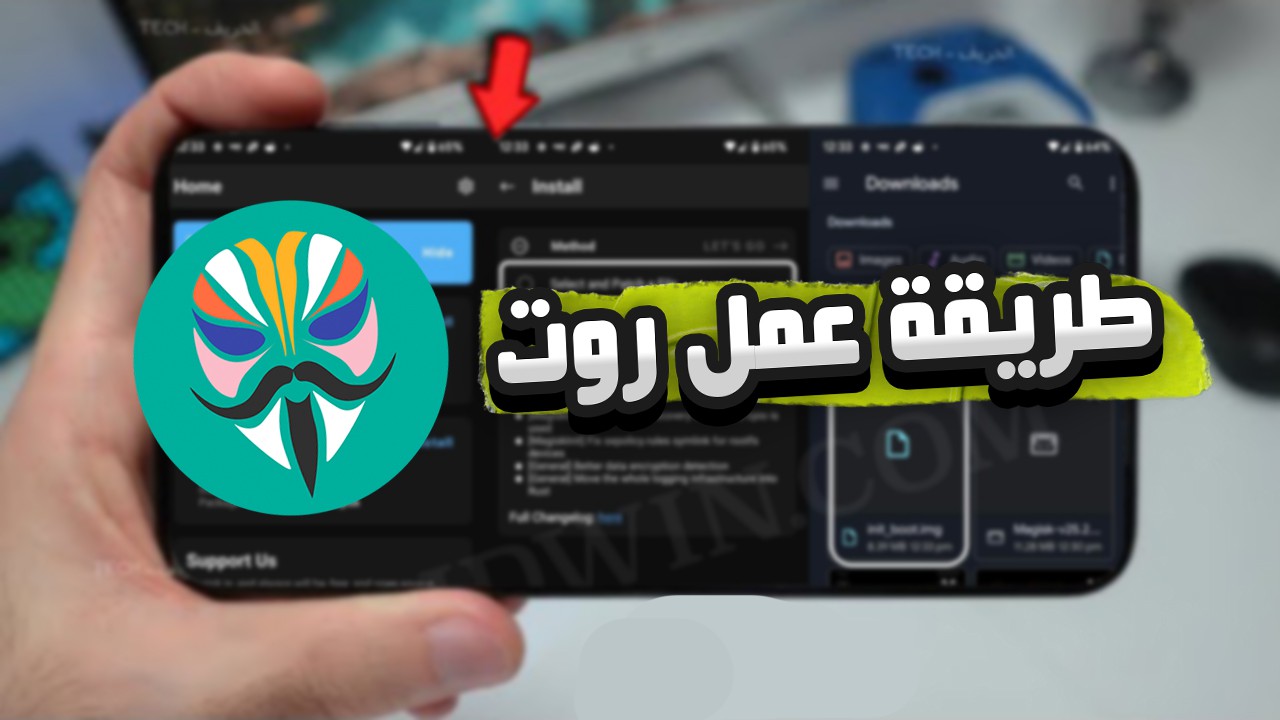في هذا الدليل التفصيلي، سنشرح لكم كيفية الدخول إلى Fastboot mode والاستفادة منه لعمل روت لهاتفك بطريقة آمنة. لكن تذكروا، يجب استخدام Fastboot فقط إذا فهمتم ما ستفعلونه وكيفية التراجع عن أي تغييرات تُجريها. دعونا نبدأ رحلتنا في عالم الروت خطوة بخطوة!
ما هو Fastboot Mode ولماذا يُستخدم في عمل روت؟
“Fastboot هو اسم وحدة ووضع مشغّل الإقلاع. يتيح نظام Android 10 والإصدارات الأحدث إنشاء أقسام قابلة للتغيير من خلال إعادة تحديد موقع تنفيذ Fastboot من محمل الإقلاع إلى مساحة المستخدم.” — Android Open Source Project, المشروع الرسمي لنظام أندرويد، المصدر الأساسي لتوثيق تقنيات Fastboot
في الجوهر، Fastboot Mode هو الوسيلة الأكثر فعالية للتواصل مع الجهاز عندما لا يكون نظام التشغيل Android قيد العمل. بل إنه يتيح وصولًا كاملًا لجميع أقسام جهازك بما في ذلك قسم البيانات وقسم التمهيد. هذا الوصول الشامل هو ما يجعل Fastboot أداة أساسية في عملية الروت.
الفرق بين Fastboot و ADB
تختلف Fastboot عن ADB (Android Debug Bridge) في عدة جوانب مهمة. بينما تعمل ADB عندما يكون نظام Android قيد التشغيل أو في وضع الريكفري، تعمل Fastboot فقط عندما يكون الجهاز في وضع محمل الإقلاع. بالإضافة إلى ذلك، تعتبر Fastboot أقوى وأكثر فعالية من ADB لأنها تسمح بإعادة تفليش قسم نظام التشغيل بالكامل.
أيضًا، تُستخدم ADB غالبًا لإرسال أوامر لنظام لينكس وبعض الأوامر الخاصة بالأندرويد من الحاسوب إلى الهاتف المتصل، في حين أن Fastboot تتيح تعديلات أعمق على مستوى النظام. على وجه التحديد، تعتبر Fastboot أداة ضرورية إذا كنت بحاجة إلى فتح قفل محمل الإقلاع على جهازك وتثبيت صورة نظام جديدة عليه.
متى تحتاج إلى استخدام Fastboot في عمل روت؟
هناك عدة حالات مهمة تستدعي استخدام Fastboot:
- فتح قفل محمل الإقلاع (Bootloader) – وهي الخطوة الأولى والأساسية في عملية الروت.
- تفليش ريكفري مخصص مثل TWRP – مما يتيح لك تثبيت ملفات الروت.
- تثبيت روم مخصص – لتغيير نظام التشغيل كاملًا على جهازك.
- إصلاح الجهاز – عندما يكون الهاتف عالقًا في حلقة التمهيد أو لا يمكن تشغيله بشكل طبيعي.
- تحديث الهاتف يدويًا – خصوصًا للأجهزة التي تم عمل روت لها مسبقًا.
تظل Fastboot مفيدة بشكل خاص عندما يصبح الجهاز غير مستجيب أو “معطل” بسبب مشاكل برمجية، حيث توفر طريقة أخيرة لإعادة تفليش مكونات النظام الحيوية وإنقاذ الجهاز.
ومن الجدير بالذكر أن Fastboot ليست مقتصرة على علامة تجارية محددة للهواتف، بل تدعمها تقريبًا جميع الهواتف التي تعمل بنظام Android، بما في ذلك شاومي، هواوي، جوجل، سوني، إل جي، نوكيا، ون بلس، موتو وإتش تي سي وغيرها وللمزيد من المعلومات يمكنك استشارة دكتور سوفت.
الخطوة 1: تجهيز الهاتف والكمبيوتر لعمل روت
قبل البدء بعملية الروت باستخدام Fastboot، نحتاج إلى تجهيز كل من الهاتف والكمبيوتر بشكل صحيح. تعتبر هذه الخطوة أساسية لضمان اتصال سلس وتنفيذ ناجح لأوامر الروت.
تمكين خيارات المطور وتصحيح USB
أولاً، يجب علينا تفعيل خيارات المطور على هاتفك، وهي مخفية افتراضيًا في معظم أجهزة Android. لتمكينها، اتبع هذه الخطوات:
- انتقل إلى الإعدادات في هاتفك
- ابحث عن حول الهاتف (قد تجدها في “النظام” في بعض الأجهزة)
- اضغط على رقم البناء 7 مرات متتالية حتى تظهر رسالة “أنت الآن مطور”
- عُد إلى قائمة الإعدادات الرئيسية، ستجد خيار جديد يسمى “خيارات المطور”
بعد ذلك، يجب تمكين تصحيح أخطاء USB من خلال:
- ادخل إلى خيارات المطور
- قم بتفعيل خيار تصحيح أخطاء USB
- اضغط على موافق عند ظهور التنبيه
تحميل أدوات platform-tools
تعتبر حزمة Android SDK Platform-Tools مجموعة أدوات ضرورية تتضمن أدوات مهمة مثل ADB و Fastboot، والتي تحتاجها للتواصل مع جهازك. لتحميلها:
- قم بزيارة موقع مطوري Android الرسمي
- ابحث عن قسم تنزيلات “Android SDK Platform-Tools”
- اختر الإصدار المناسب لنظام التشغيل على جهاز الكمبيوتر الخاص بك (Windows، macOS، Linux)
- بعد التنزيل، قم بفك ضغط الملف في مجلد يسهل الوصول إليه
تحتوي هذه الحزمة على الأدوات الضرورية للتعامل مع هاتفك من خلال سطر الأوامر، وخاصة أداة fastboot التي تحتاجها لفتح البوتلودر وتفليش الريكفري المخصص.
تثبيت تعريفات الجهاز على Windows
في حين أن حزمة platform-tools تحتوي على البرامج اللازمة للاتصال بهاتفك، إلا أن Windows غالبًا ما يحتاج إلى تعريفات خاصة للتعرف على الجهاز بشكل صحيح:
- قم بتحميل تعريف USB الخاص بماركة هاتفك من موقع الشركة المصنعة
- إذا لم تجد التعريف المناسب، يمكنك استخدام “Samsung Android USB Driver” أو تعريفات مشابهة تعمل مع معظم أجهزة Android
للتحقق من نجاح تثبيت التعريفات، قم بتوصيل هاتفك بالكمبيوتر باستخدام كابل USB أصلي. عند ظهور رسالة على هاتفك تطلب السماح بتصحيح USB، اضغط على “السماح دائمًا من هذا الكمبيوتر”. تأكد أيضًا من شحن بطارية هاتفك بنسبة 50% على الأقل قبل البدء في العملية.
الخطوة 2: الدخول إلى وضع Fastboot لعمل روت
بعد تجهيز هاتفك وجهاز الكمبيوتر، الخطوة التالية هي الدخول إلى وضع Fastboot الذي يمثل بوابتك لعمل الروت. يُعد هذا الوضع حالة خاصة في هاتفك تسمح لك بتنفيذ أوامر عميقة المستوى على نظامك.
طرق الدخول اليدوي باستخدام الأزرار
تختلف مجموعات الأزرار للدخول إلى وضع Fastboot حسب الشركة المصنعة لهاتفك:
لهواتف شاومي:
- أوقف تشغيل هاتفك تماماً
- اضغط مع الاستمرار على زري الطاقة + خفض الصوت معاً لبضع ثوانٍ
- استمر بالضغط حتى يظهر شعار FASTBOOT باللون البرتقالي أو أرنب Mi على شاشة سوداء
لهواتف جوجل بيكسل (الإصدار 6 والأحدث):
- أوقف تشغيل الهاتف
- اضغط مع الاستمرار على زري خفض الصوت + الطاقة معاً لمدة تصل إلى 30 ثانية
- ستظهر شاشة وضع Fastboot عندما تنجح العملية
لهواتف سامسونج:
- أطفئ الهاتف
- اضغط معاً على أزرار الطاقة + خفض الصوت + الصفحة الرئيسية
- حرر الأزرار بعد ظهور شاشة Fastboot
أما في حالة حدوث دخول غير مقصود إلى وضع Fastboot (وهو أمر شائع مع الأجهزة الجديدة أو عند استخدام جراب ضيق)، يمكن الخروج بالضغط على زر الطاقة مع زر رفع الصوت معاً لفترة طويلة حتى تتم إعادة تشغيل الجهاز او طلب المساعده من فريق دكتور سوفت.
استخدام أمر ADB للدخول إلى Fastboot
طريقة أخرى أكثر موثوقية هي استخدام أوامر ADB:
- وصل هاتفك بالكمبيوتر وتأكد من تفعيل تصحيح USB
- افتح نافذة سطر الأوامر (CMD في ويندوز)
- انتقل إلى مجلد platform-tools
- اكتب الأمر التالي واضغط Enter:
adb reboot bootloader - سيعيد هاتفك تشغيل نفسه ويدخل تلقائياً إلى وضع Fastboot
وبالإضافة إلى ذلك، من وضع الريكفري يمكنك كتابة أمر adb reboot fastboot للدخول مباشرة إلى وضع Fastboot دون إعادة التشغيل.
التحقق من الاتصال باستخدام fastboot devices
بعد دخول هاتفك إلى وضع Fastboot، من الضروري التأكد من أن الكمبيوتر يتعرف عليه بشكل صحيح:
- من نافذة سطر الأوامر، اكتب:
fastboot devices - إذا كان الاتصال ناجحاً، سترى رقماً تسلسلياً يمثل هاتفك
- إذا لم تظهر أي أجهزة، جرب إعادة توصيل الكابل أو تغييره، وتأكد من تثبيت التعريفات بشكل صحيح
هذه الخطوة ضرورية قبل المتابعة إلى عملية الروت، لأنك لن تتمكن من تنفيذ أي أوامر Fastboot إذا لم يتعرف الكمبيوتر على هاتفك بشكل صحيح وعند حدوث اي من هذه المشاكل يمكنك الأستعانه بفريق دكتور سوفت.
الخطوة 3: تنفيذ عمل الروت باستخدام Fastboot
“بعد التمهيد إلى وضع Fastboot، عليك فتح قفل برنامج الإقلاع.” — Android Open Source Project, المشروع الرسمي لنظام أندرويد، المصدر الأساسي لتوثيق تقنيات Fastboot
فتح (Bootloader)
أولًا، يجب فتح (Bootloader) على هاتفك. هذه الخطوة ضرورية لأنها تسمح بتثبيت برمجيات عمل روت . للقيام بذلك:
- تأكد أن هاتفك متصل بوضع Fastboot
- نفذ أمر فتح البوتلودر المناسب لهاتفك:
- للهواتف الحديثة:
fastboot flashing unlock - للهواتف القديمة:
fastboot oem unlock
- للهواتف الحديثة:
بمجرد التنفيذ، سيظهر على شاشة الهاتف تأكيد لفتح البوتلودر. احذر من أن هذه العملية ستؤدي إلى مسح جميع البيانات على الجهاز.
تفليش ريكفري مخصص مثل TWRP لعمل روت
بعد فتح البوتلودر، تحتاج إلى تفليش ريكفري مخصص. TWRP هو الأكثر شيوعًا ويتيح تثبيت ملفات الروت:
- قم بتحميل ملف TWRP المناسب لهاتفك بامتداد .img
- انقل الملف إلى مجلد platform-tools
- نفذ الأمر:
fastboot flash recovery twrp.img
تفليش ملف الروت (Magisk.zip أو SuperSU)
الآن نأتي لتثبيت ملف الروت الفعلي، مع العلم أن Magisk لا يمكن تفليشه مباشرة باستخدام Fastboot لأنه ملف .zip وليس صورة. لذلك سنستخدم TWRP:
- أعد تشغيل هاتفك في وضع الريكفري TWRP
- انقل ملف Magisk.zip أو SuperSU.zip إلى ذاكرة الهاتف
- من واجهة TWRP، اضغط على “Install” ثم اختر ملف الروت
- اسحب شريط التمرير لبدء التثبيت
إعادة تشغيل الجهاز بعد عمل روت
بمجرد اكتمال عملية التثبيت، أعد تشغيل جهازك:
- من واجهة TWRP، اضغط على “Reboot System”
- تحقق من نجاح عملية الروت باستخدام تطبيق Root Checker
احذر من أن بعض التطبيقات قد تتوقف عن العمل بعد الروت، لكن يمكن استخدام خاصية Magisk Hide لإخفاء حالة الروت عن هذه التطبيقات.
░▒▓█ الان امامك طريقين █▓▒░
الطريق الأول : تكمل لوحدك
تجرب، تخطئ، تتعلم، وتدخل في دوامة المنتديات والمشاكل والبحث عن حلول
الطريق التاني : تعتمد على مختص
هاي بالضبط الخدمة اللي بيقدمها فريق دكتور سوفت رح يدخل معك مختص اونلاين ينفذ لك العملية وانت مرتاح ، بالاضافة لـ تحميل كامل الملفات والادوات الي رح تحتاجها و تحديد أفضل طريقة لجهازك والدعم الكامل بعد انتهاء العلمية.
✿ نصيحتي لك !✿
” لو انت مبتدئ لا تغامر وتعبث بجهازك واستعن بـ مختص. “
الخاتمة
وهكذا، استطعنا أن نستكشف معًا كيفية عمل الروت باستخدام Fastboot Mode بشكل مفصل وخطوة بخطوة. بالتأكيد، تعتبر هذه العملية متقدمة وتتطلب بعض الحذر، لكن اتباع الخطوات بدقة سيضمن لك نجاح العملية دون مشاكل. لقد تعرفنا على ماهية Fastboot ومميزاته مقارنة بـ ADB، وكيفية تجهيز الهاتف والكمبيوتر للعملية، وطرق الدخول إلى وضع Fastboot، وأخيرًا تنفيذ عملية الروت نفسها.
مما لا شك فيه أن عمل روت للهاتف يفتح آفاقًا واسعة من الإمكانيات، مثل إزالة التطبيقات المثبتة مسبقًا، وتحسين الأداء، وتخصيص نظامك بشكل كامل. ومع ذلك، يجب الانتباه إلى أن هذه العملية تلغي الضمان وقد تتسبب في مخاطر أمنية إذا لم يتم التعامل معها بحذر.
علاوة على ذلك، تذكر دائمًا أخذ نسخة احتياطية من بياناتك المهمة قبل البدء بعملية الروت، فعملية فتح البوتلودر ستؤدي حتمًا إلى مسح جميع بيانات هاتفك. بالإضافة إلى ذلك، قد تحتاج إلى تكرار عملية الروت بعد كل تحديث رئيسي لنظام التشغيل.
في النهاية، نأمل أن يكون هذا الدليل قد ساعدك على فهم وتنفيذ عملية الروت بنجاح. تذكر دائمًا أن تكون حذرًا أثناء تنفيذ هذه العمليات المتقدمة، وتأكد من استخدام الملفات الصحيحة المناسبة لطراز هاتفك تحديدًا. وإذا واجهت أي مشكلة، فلا تتردد في استشارة فني مختص مثل دكتور سوفت للحصول على المساعدة.